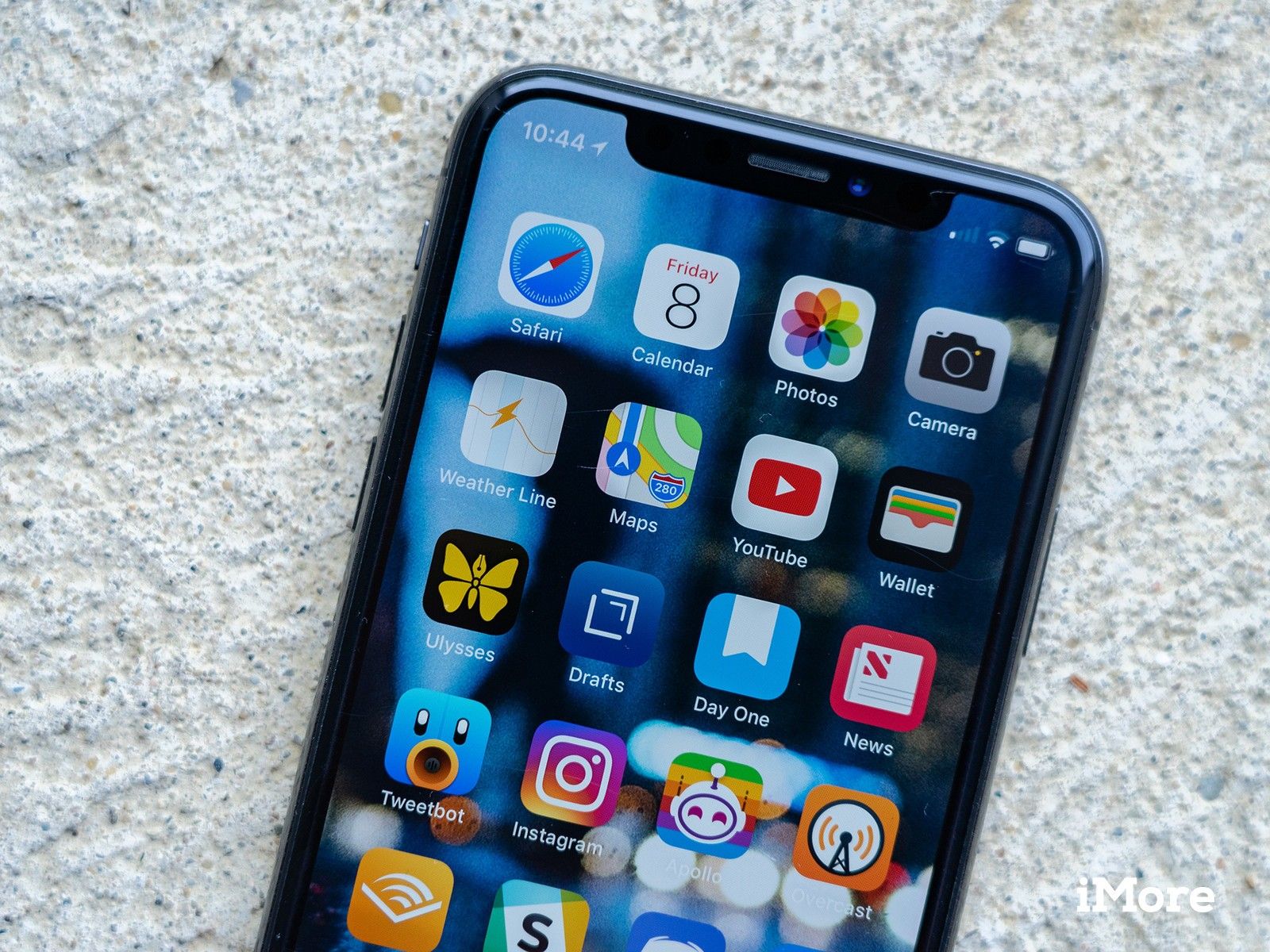
Приложение «Карты» на вашем iPhone и iPad может предлагать заблаговременное предполагаемое время прибытия в определенные места, которые вы часто посещаете, предлагая их для разных мест в зависимости от того, когда вы путешествуете. Это может быть очень полезная функция, даже если вам не нужны указания, которые предлагает Карты одновременно, чтобы получить то, что часто (по крайней мере для меня) является точным ETA.
Конечно, ничего не цель. И на самом деле, возможно, эти проактивные уведомления основаны на неправильном адресе. Если вы хотите исправить данные, к сожалению, вам нужно удалить их и подождать, пока iOS узнает правильное местоположение.
Вот как можно изменить предложенные данные о местоположении для Карт.
Как изменить предлагаемые местоположения в Картах
- открыто настройки на вашем iPhone или iPad.
- Нажмите Конфиденциальность.
Нажмите Сервисы определения местоположения.
![Откройте «Настройки», нажмите «Конфиденциальность», нажмите «Службы местоположения».]()
- Нажмите Системные сервисы.
- Нажмите Значительные места. Вас попросят подтвердить подлинность.
Нажмите на город или же город из списка, если вы хотите удалить что-то конкретное.
![Нажмите «Системные службы», нажмите «Значимые местоположения», нажмите на город или город]()
- Нажмите на конкретный адрес если вы хотите удалить один конкретный визит. Если вы просто хотите удалить всю историю для одного адреса, применяются следующие несколько шагов, даже если вы не указали ни одного адреса.
- Нажмите редактировать.
Нажмите на красный — кнопка.
![Нажмите адрес, нажмите Изменить, нажмите - кнопка]()
- Нажмите удалять. Повторяйте шаги 9 и 10, пока не удалите все, что хотите.
- Нажмите название местоположения.
Нажмите Значительные места если вы сверлили по определенному адресу.
![Нажмите «Удалить», нажмите название местоположения, нажмите «Значимые местоположения»]()
- Нажмите Чистая история если вы просто хотите уничтожить всю историю значимых локаций.
Нажмите Чистая история чтобы подтвердить.
![Нажмите Очистить историю, нажмите Очистить историю]()
Это все, что нужно сделать. К сожалению, вы не можете изменить эти данные любым другим способом. Если вы ищете iOS, чтобы заметить, что другой адрес важен, вам просто нужно продолжать идти туда и позволить системе учиться. Конечно, в некоторых местах, например, в вашем доме, iOS будет отмечать это как значимое в любом случае на основании вашей личной записи в Контактах.
Оцените статью!

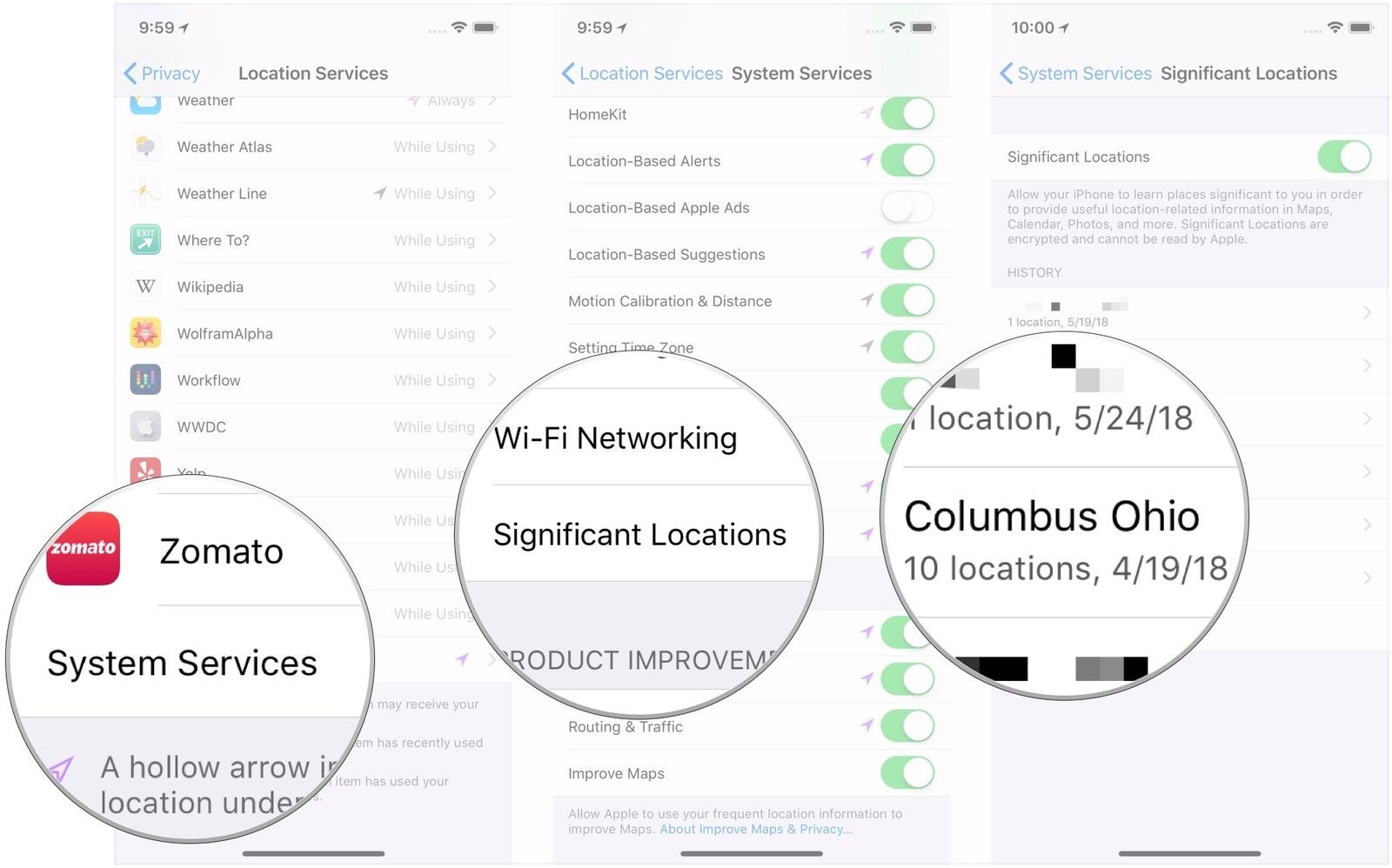
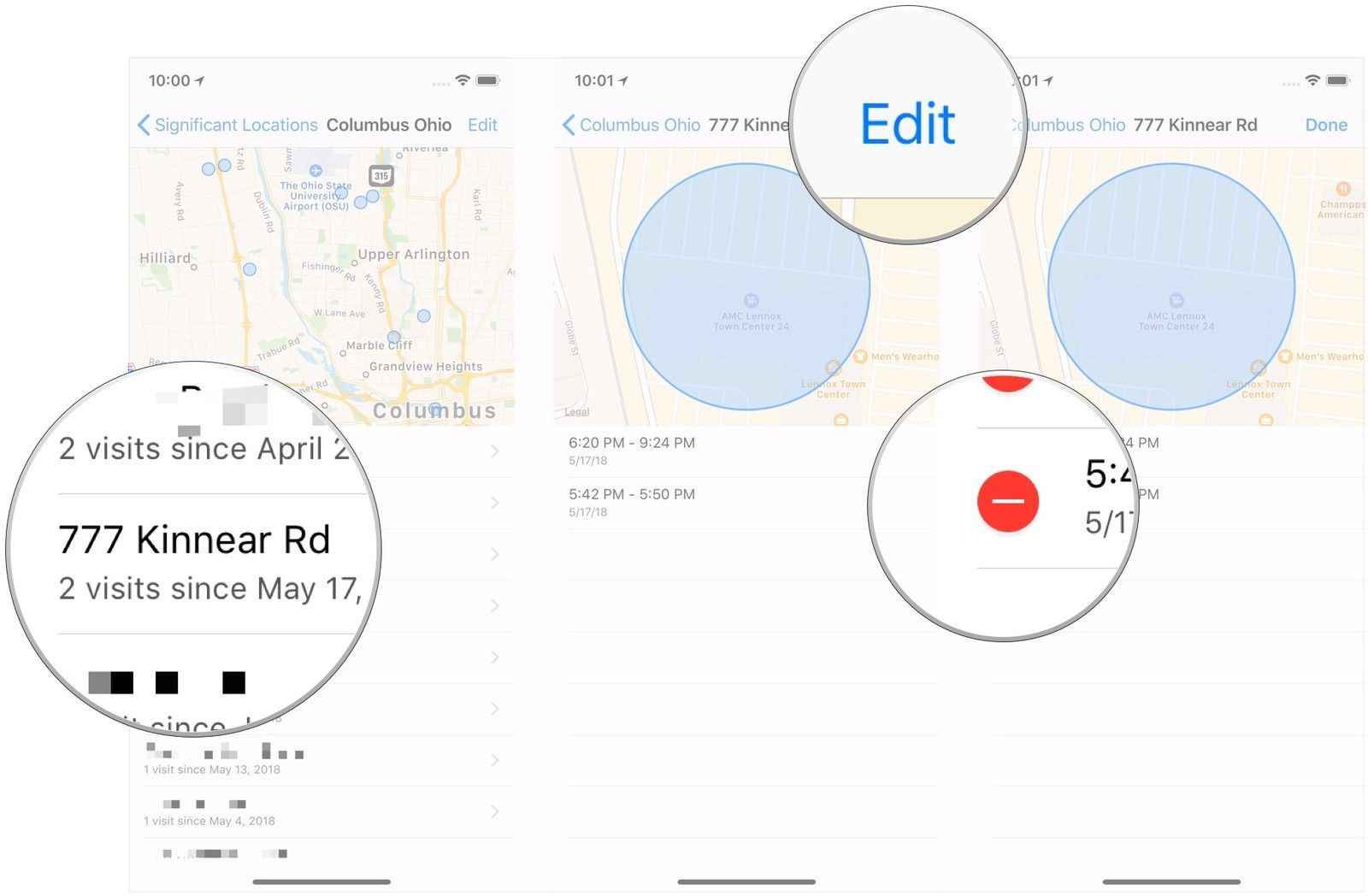
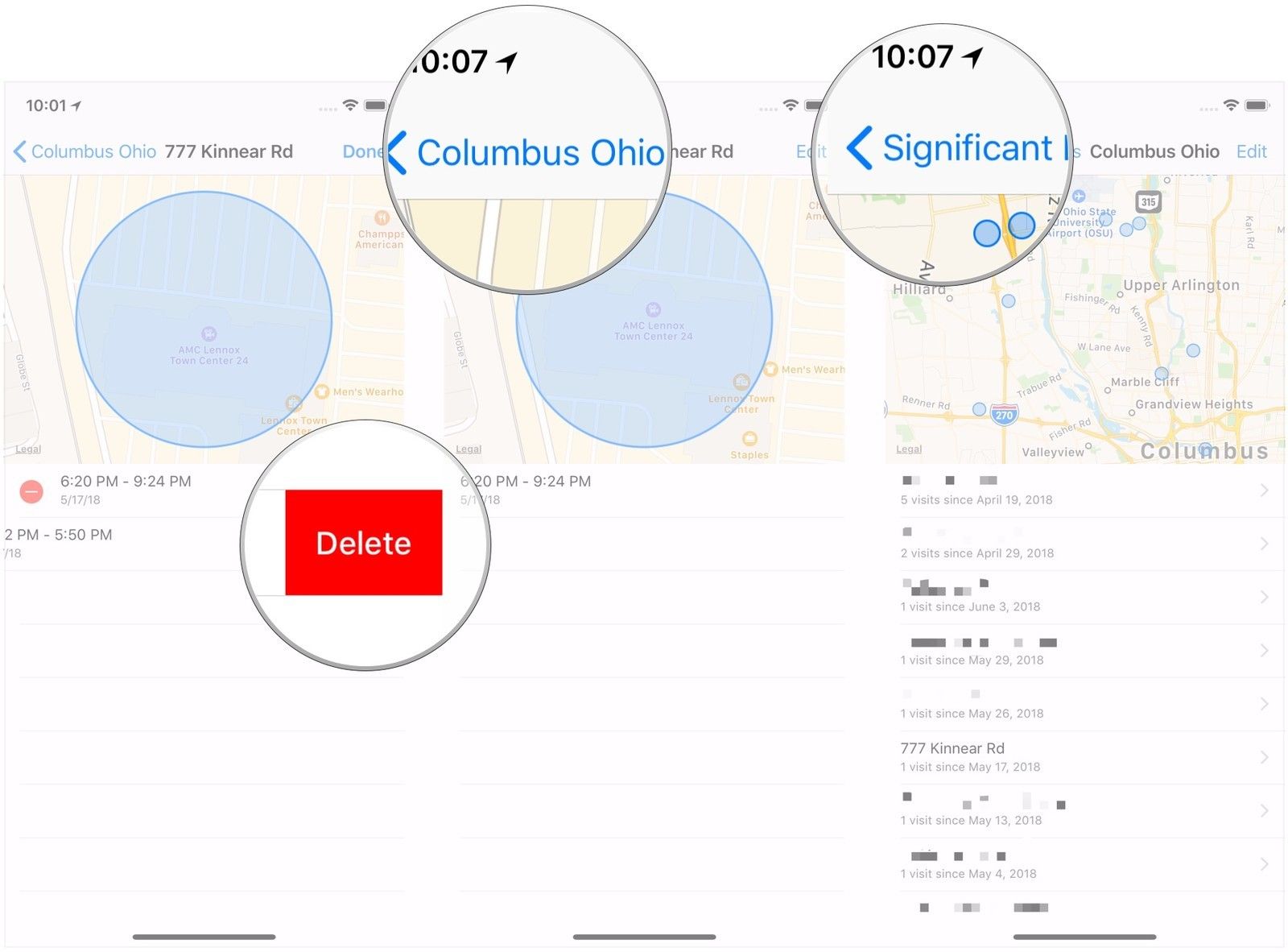
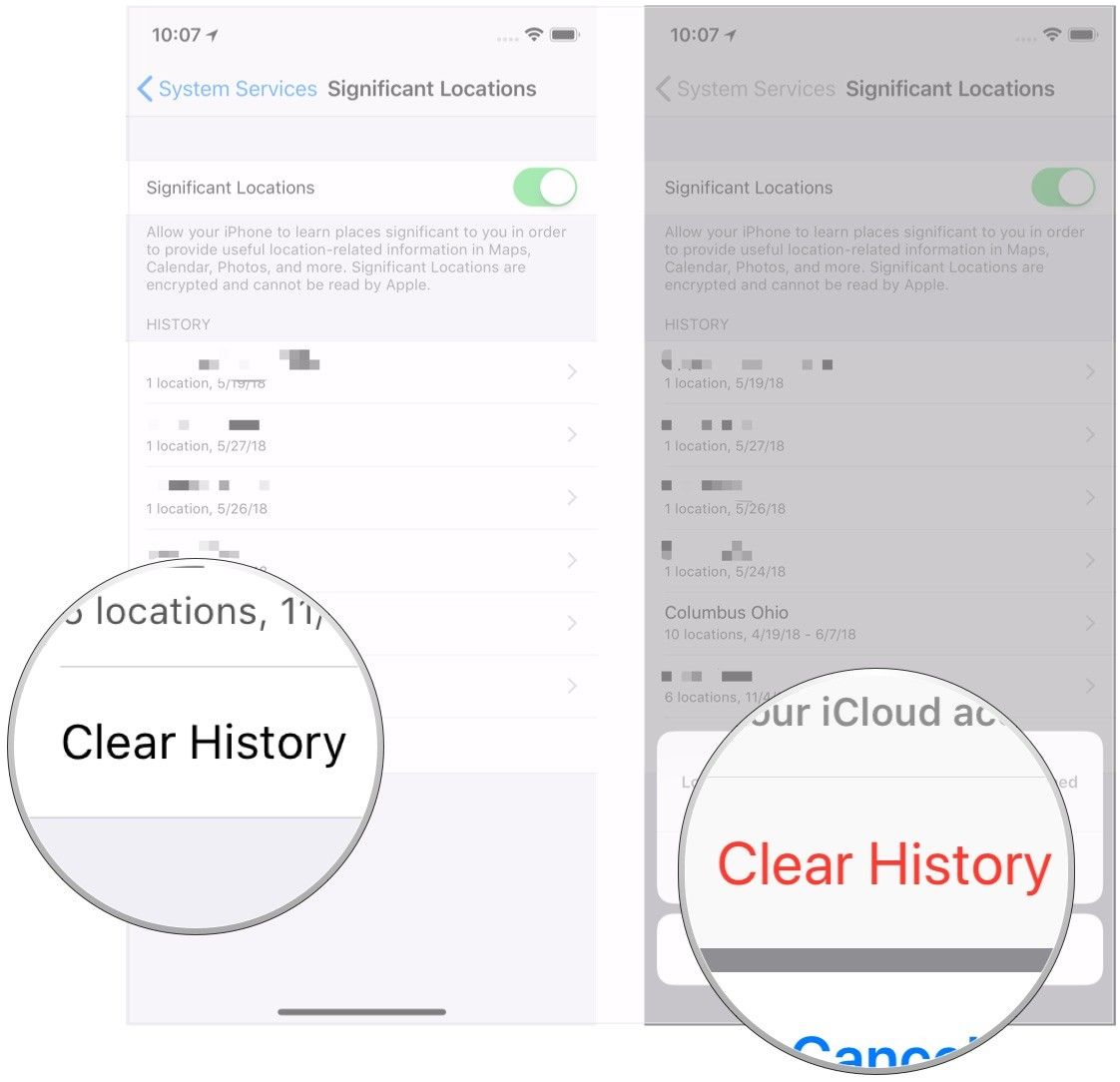


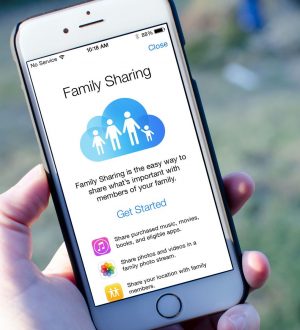
Отправляя сообщение, Вы разрешаете сбор и обработку персональных данных. Политика конфиденциальности.